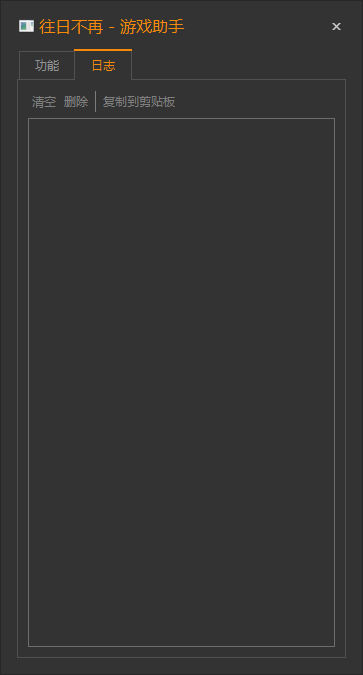修改器窗口以页签的方式展示。
您可以将鼠标移动到相应页签图片的“数字”图标上,来查看相关部分的简短描述。
功能
“功能”页签以分类的形式显示所有可用的修改项。
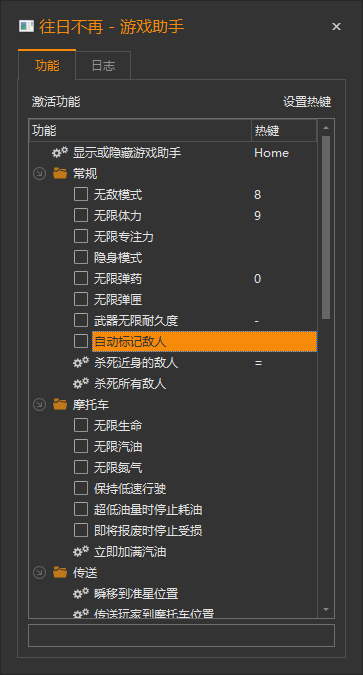
1
点击这个按钮,可激活或执行选中的功能。
1 的 8 2点击这个按钮,可为选中的功能设置快捷键。
2 的 8 3功能的分类名,双击可展开或折叠分类内容。
3 的 8 4功能项的类型图标,分为可激活型和仅执行型两种。
在图标上单击,可激活、撤销或执行对应的功能。
4 的 8 5功能对应的名称,在这个区域上双击可激活、撤销或执行对应的功能。
5 的 8 6功能对应的快捷键,双击这个区域可打开热键对话框。
6 的 8 7当前选中的功能项,可通过鼠标单击或键盘的上下键选中特定的项目。
在项目名称域双击鼠标,也可选中特定项目并同时激活、撤销或执行对应的功能。
7 的 8 8当前选中功能的简短说明,可以为空。
8 的 8您也可以通过Ctrl+F快捷键,按输入的关键字快速过滤、搜索所需的功能。